Spectra : Plongez dans ce constructeur de pages intégré à l'éditeur WordPress
Publié: 2024-04-24Vous quittez l’interface native de WordPress ? Jamais. Vous vous noyez dans une multitude de widgets ? Il n'en rêverait pas. Avec ce type, les blocs sont le fil conducteur.
Créer votre prochain site WordPress sans quitter l'éditeur par défaut (Gutenberg), sans coder, et sans vous arracher les cheveux ? C'est la promesse faite par Spectra, un constructeur de pages WordPress d'un genre assez particulier.
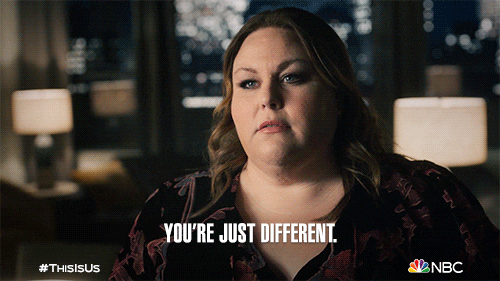
Le nom ne vous est pas familier ? Peut-être le connaissez-vous sous son ancien nom : Ultimate Addons for Gutenberg.
Mais ce n’est pas là le principal problème. Vous cherchez probablement à en savoir plus sur cet outil hyper populaire.
Cet article vous le présentera en détail. Une fois que vous aurez fini de lire, vous connaîtrez les principales caractéristiques, forces et limites de Spectra . Et surtout : vaut-il la peine de l'utiliser pour votre prochain projet ?
- Qu’est-ce que Spectra ?
- Comment installer Spectra sur WordPress ?
- Est-il facile d’utiliser Spectra sur WordPress ?
- Comment utilisez-vous Spectra pour personnaliser votre site WordPress ?
- Quelles options Spectra Pro propose-t-il ?
- Combien coûte Spectra?
- Quelles sont les alternatives à Spectra sur WordPress ?
- Avantages et inconvénients du plugin
- Notre avis final sur le plugin Spectra pour WordPress
Cet article contient des liens d'affiliation vers le site Web Spectra. Si vous achetez ce plugin après avoir cliqué sur l'un de nos liens, WPMarmite percevra une commission. Il n'y a aucun frais supplémentaire pour vous. L'affiliation nous permet de financer les travaux de recherche et de rédaction de nos rédacteurs de blog. Les revenus que nous gagnons nous permettent également d’investir dans de nouveaux outils et de vous proposer des contenus encore plus qualitatifs. Veuillez noter que nous ne proposons que des outils (plugins, thèmes, logiciels, etc.) auxquels nous faisons confiance et que nous recommandons, soit parce que nous les utilisons, soit parce que nous les avons testés minutieusement.
Qu’est-ce que Spectra ?
Un plugin pour « simplifier le processus de création de site Web ».
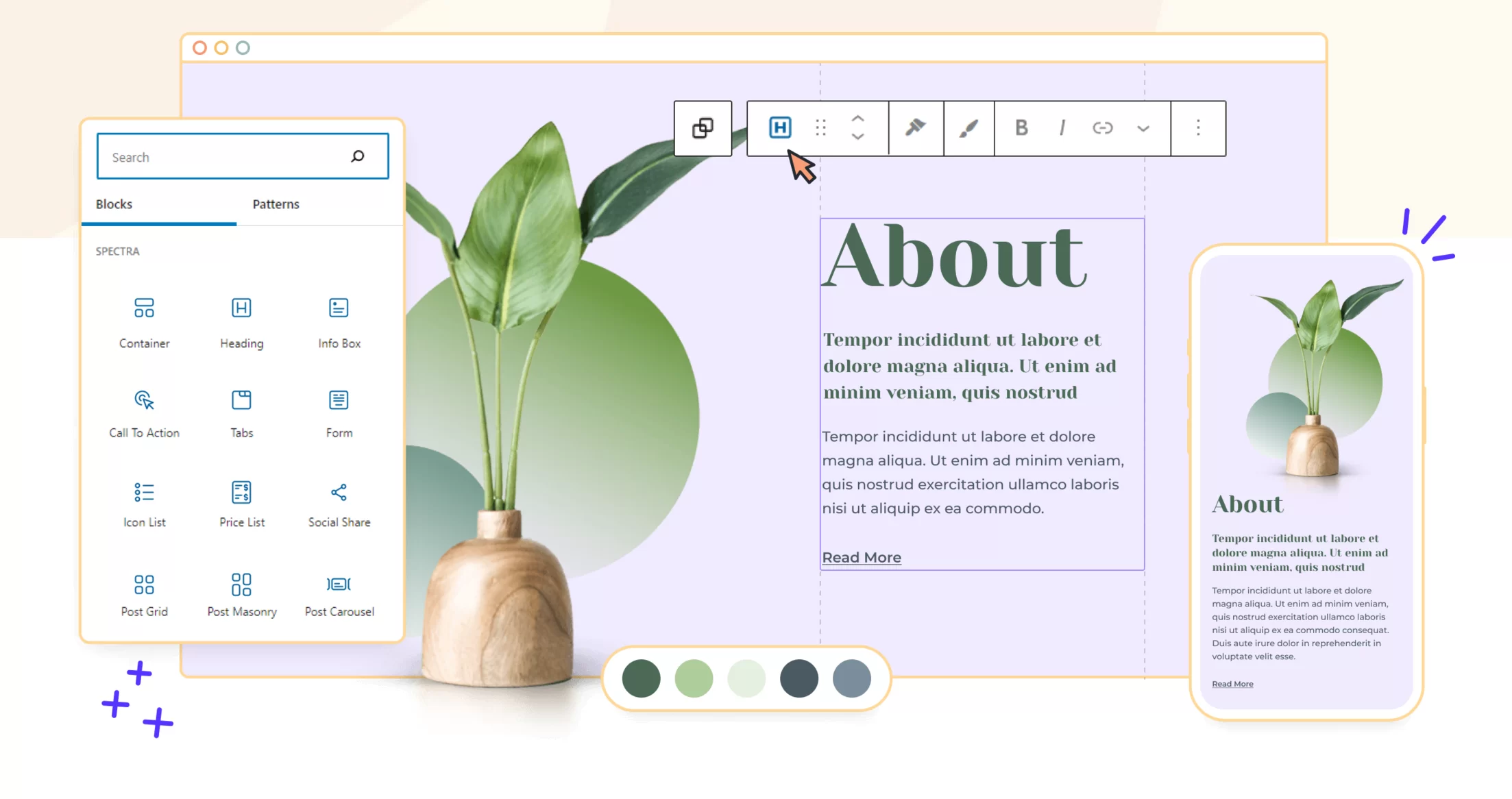
Spectra est un constructeur de pages freemium qui s'intègre à l'éditeur WordPress (Gutenberg). C'est une boîte à outils qui vous permet de créer un site WordPress sans codage, en utilisant des blocs, des modèles et d'autres compositions prêts à l'emploi.
Spectra est disponible en deux versions :
- Une version gratuite , que vous pouvez installer directement depuis votre tableau de bord WordPress, ou télécharger depuis le répertoire officiel des plugins.
- Une version payante , baptisée Spectra Pro , qui propose des fonctionnalités encore plus avancées.
Spectra s'est d'abord fait connaître sous le nom d' Ultimate Addons for Gutenberg .
Lors de son lancement en janvier 2019, il s’agissait « simplement » d’un module complémentaire de collection de blocs pour Gutenberg. Nous l'avons présenté dans l'un de nos comparatifs.
Trois ans plus tard, en avril 2022, le plugin est renommé Spectra pour refléter sa transformation en un outil beaucoup plus complet.
Un outil capable de vous aider à concevoir « des sites Web aussi rapides que codés à la main et faciles à utiliser pour les utilisateurs de tous niveaux », affirmaient alors ses concepteurs .
Comme détaillé sur la page de présentation du plugin sur l'annuaire officiel WordPress, l'objectif de ce changement était de « simplifier le processus de création de site Web en fournissant une boîte à outils polyvalente au sein d'un seul plugin, éliminant ainsi le besoin d'installer plusieurs plugins pour diverses fonctionnalités ».
Spectra et l'écosystème Brainstorm Force
En regardant le succès et la popularité de ce plugin, on peut dire que le pari a été gagnant.
Au moment de la rédaction de cet article, il comptait plus de 600 000 installations actives et d'excellents commentaires des utilisateurs (note globale de 4,7/5).
Il faut dire que le créateur de Spectra, Brainstorm Force , connaît les ingrédients nécessaires à la création de produits à succès. WordPress n'a pas de secret pour Brainstorm Force, avec une dizaine d'employés en interne collaborant fréquemment au cœur du CMS.
Pour vous donner quelques exemples, Brainstorm Force est également à l’origine :
- Astra , le thème non natif le plus populaire de l'annuaire officiel
- Spectra One , un thème basé sur des blocs compatible avec l'éditeur de site WordPress… et le compagnon idéal de Spectra
- Ultimate Addons for Beaver Builder , une suite de modules et de modèles pour le constructeur de pages Beaver Builder
- Schema Pro , pour ajouter du balisage Schema et générer des extraits enrichis
- Convert Pro , pour créer des formulaires d'inscription et améliorer les conversions
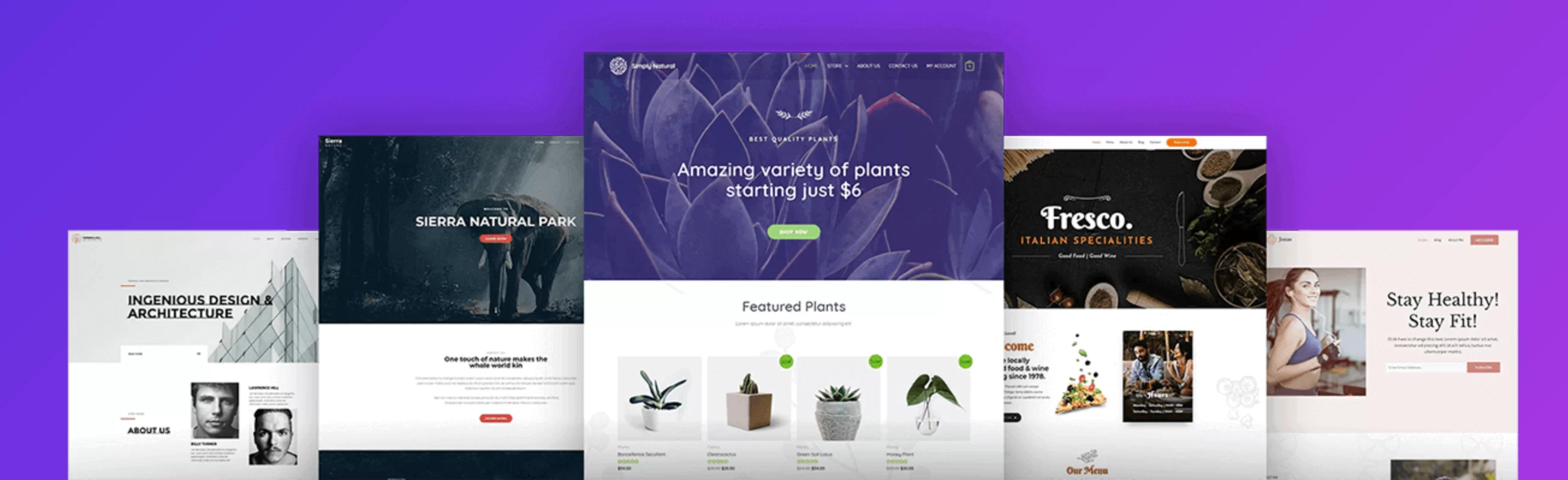
Au total, les produits Brainstorm Force sont utilisés sur plus de 3 millions de sites. C'est une formidable force de frappe qui est aussi un atout pour vous.
Lorsque vous utilisez un plugin ou un thème conçu par Brainstorm Force, vous pouvez être sûr de vous appuyer sur une entreprise dotée d'une base solide, parfaitement implantée au sein de l'écosystème.
C'est aussi la garantie de bénéficier de services et de fonctionnalités de grande qualité, pour la plupart plébiscités par leurs utilisateurs.
Comment installer Spectra sur WordPress ?
Pour démarrer avec Spectra sur WordPress, voyons comment l'activer sur votre site Web.
Sur votre tableau de bord, dans le menu Plugins > Ajouter un nouveau plugin , tapez le mot-clé « Spectra » dans la barre de recherche :
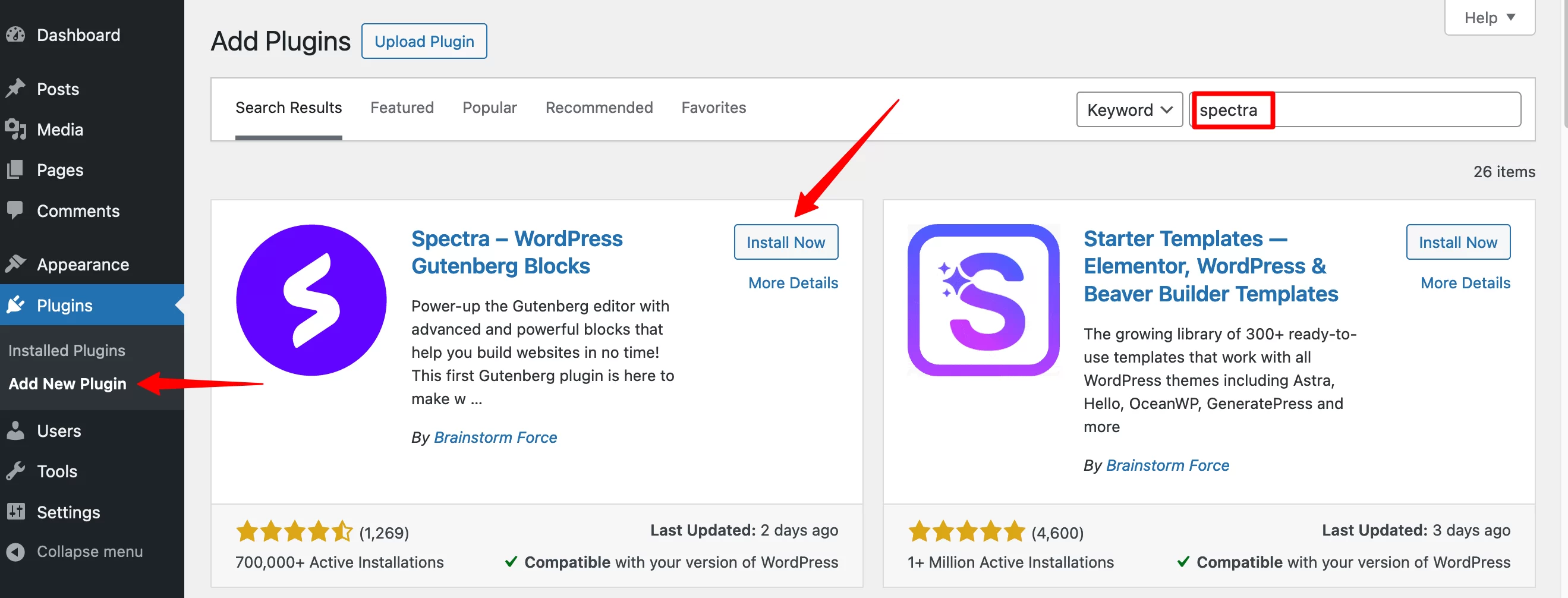
Activez le plugin, et le tour est joué ! Si tout se passe bien, vous trouverez un nouveau type de publication personnalisé (CPT) dans votre barre latérale, sous le menu des commentaires.
Comme vous vous en doutez, ce CPT s'appelle… Spectra :
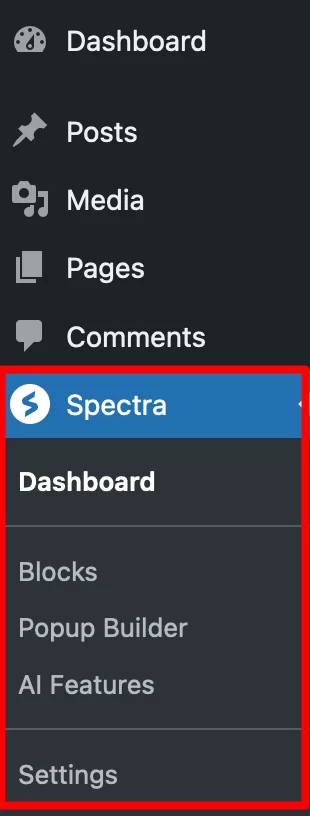
C'est ici que vous trouverez les principaux menus et paramètres proposés par le plugin. Découvrez-en davantage dans la section suivante.
Est-il facile d’utiliser Spectra sur WordPress ?
Un tableau de bord ergonomique et intuitif
C'est avant tout le tableau de bord intuitif et épuré qui se démarque . Il est facile de comprendre où et comment accéder aux différentes options.
Spectra propose plusieurs menus principaux, accessibles en cliquant sur le sous-menu Tableau de bord :
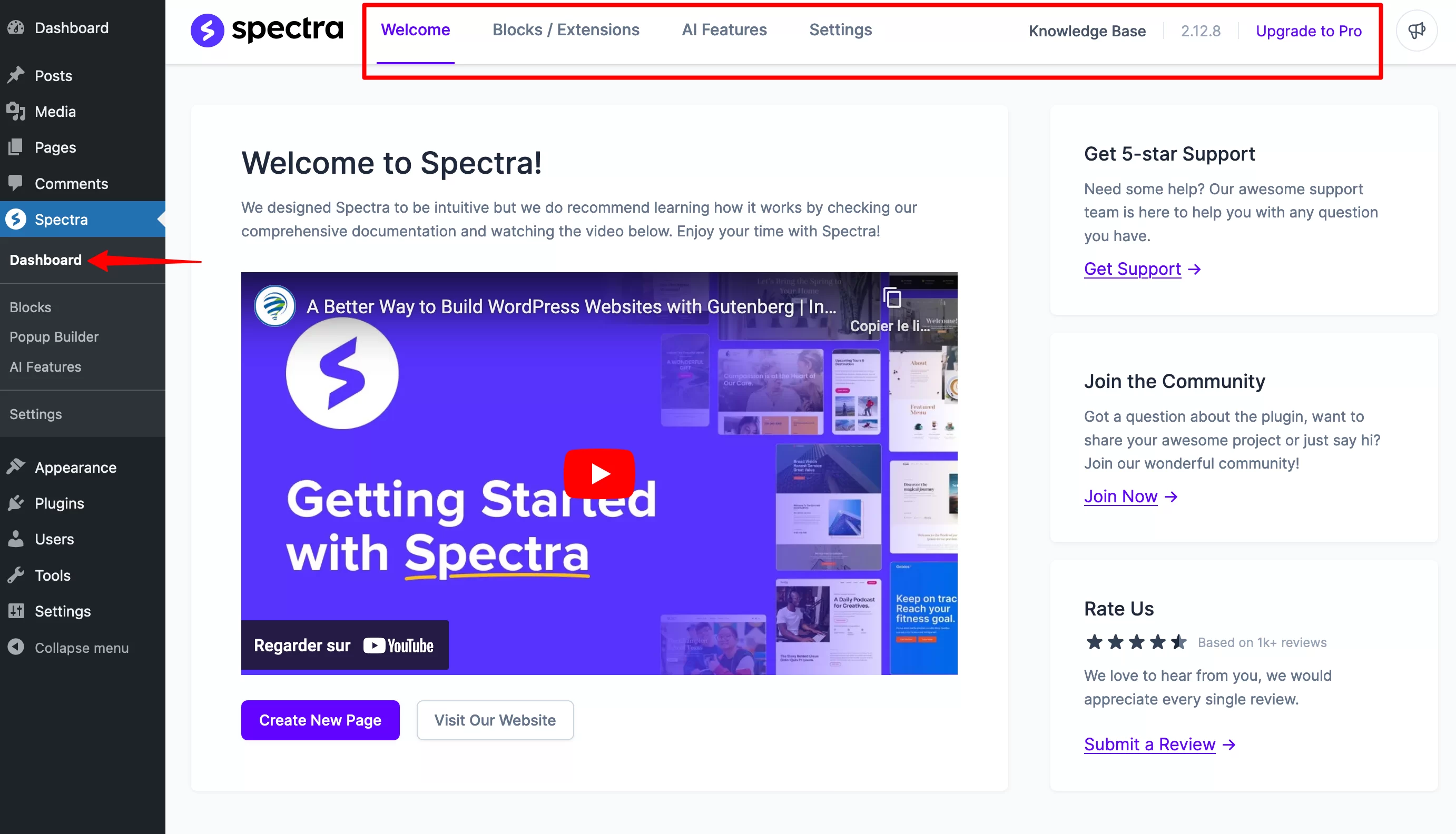
Voici ce qu'il convient de retenir :
- L'onglet « Bienvenue » comprend un didacticiel vidéo utile pour accélérer le processus de formation du plugin :
- L'onglet « Blocs/Extensions » répertorie tous les blocs et extensions disponibles dans la version gratuite (40) et Spectra Pro. Vous pouvez les trier par catégorie, et également choisir de désactiver d'un simple clic ceux que vous ne souhaitez pas utiliser. C’est un moyen très pratique d’éviter tout impact négatif sur la vitesse de chargement de vos pages.
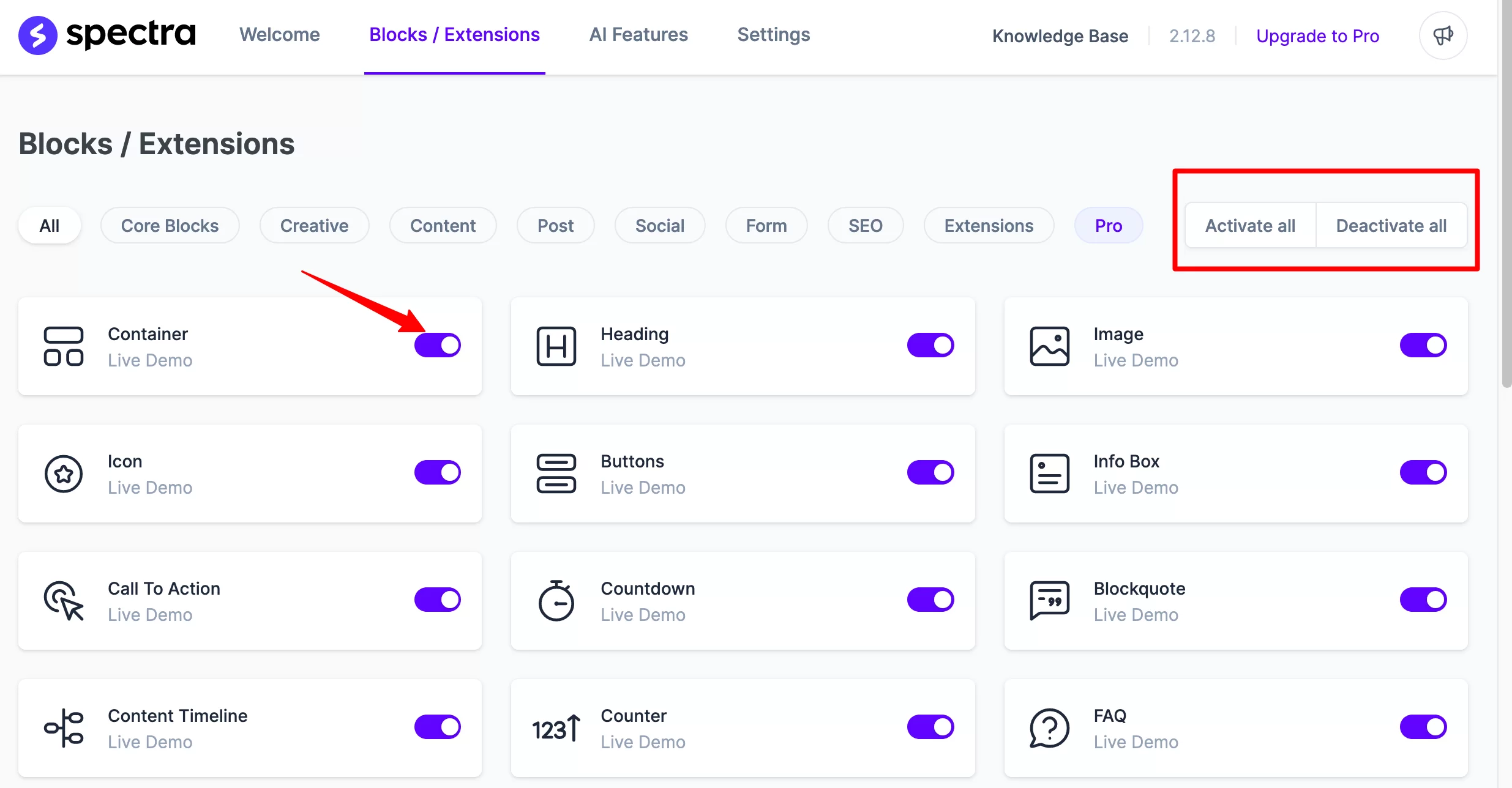
- L'onglet « Fonctionnalités IA » vous donne accès à un assistant de création de site WordPress basé sur l'intelligence artificielle (Zip AI). Ce service est payant (à partir de 3,25$/mois), mais vous pouvez profiter de 1000 crédits gratuits pour le découvrir.
- L'onglet « Paramètres » vous permet d'effectuer des ajustements liés aux performances, aux options de l'éditeur et à la visibilité du site. Vous pouvez par exemple activer un mode maintenance si vous le souhaitez.
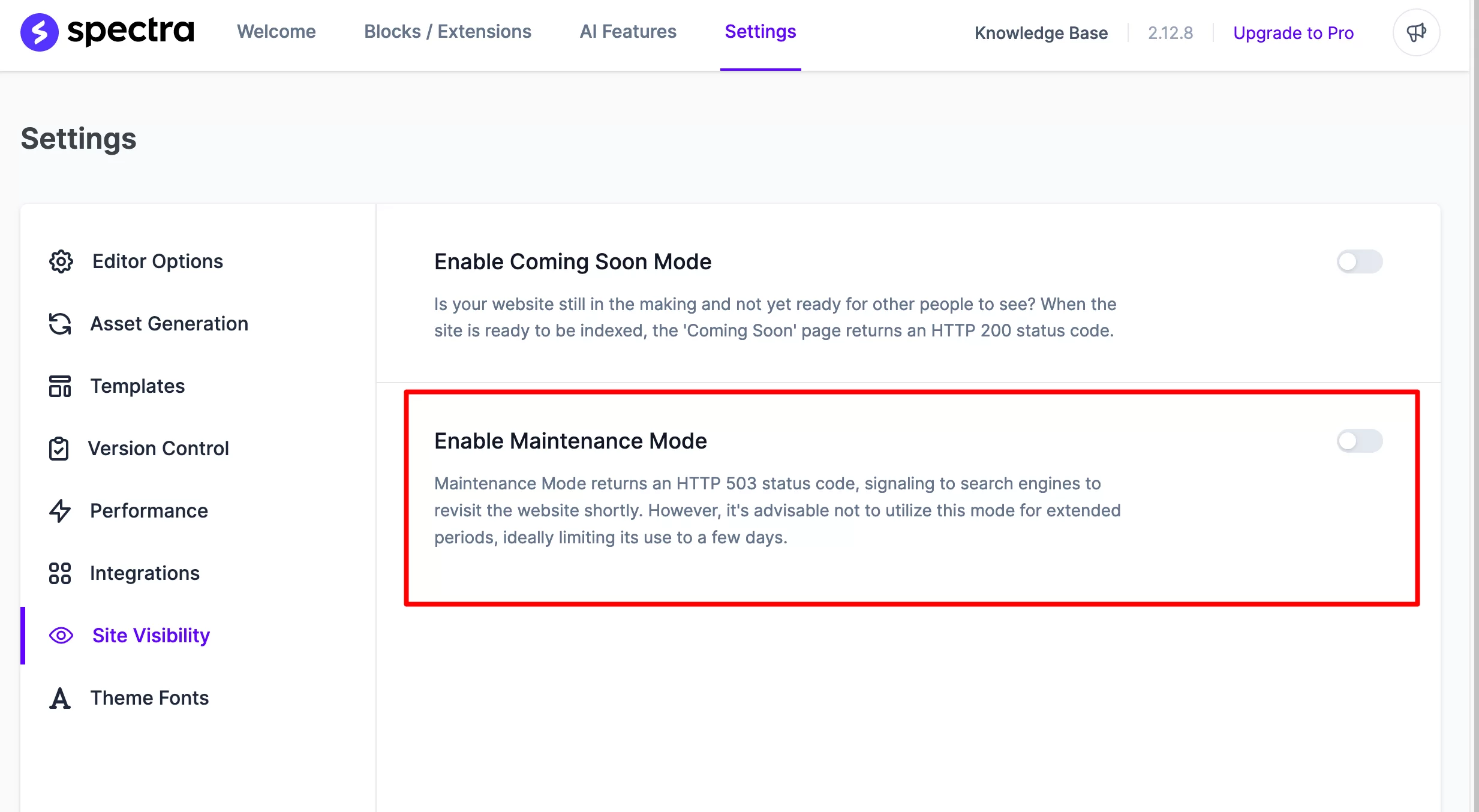
- Le menu « Popup Builder » permet de créer une fenêtre pop-up (nous y reviendrons plus tard).
- Le lien « Base de connaissances » dans le coin supérieur droit vous amène à la documentation de Spectra, qui est assez détaillée.
Bref, il est facile de s'y retrouver dans ce plugin, comme promis par les concepteurs de Spectra.
Où utiliser Spectra avec WordPress
Quand on veut se lancer, c'est très simple. Vous pouvez utiliser Spectra à deux endroits différents :
- Dans l' éditeur WordPress (menu Apparence > Éditeur ), si vous utilisez un thème basé sur des blocs.
- Directement dans un article ou une page , à l'aide de l'éditeur de contenu WordPress. Pour ce faire, accédez au contenu existant ou créez un nouveau contenu à l'aide des menus « Publications » ou « Pages ».
Normalement, l’une ou les deux de ces options devraient vous être familières. Par exemple, si vous accédez à la page de votre choix, vous pourrez facilement ajouter le bloc souhaité parmi ceux proposés par Spectra , exactement comme vous le faites déjà avec les blocs par défaut proposés par WordPress.
Si vous êtes observateur, vous remarquerez même que Spectra a créé des raccourcis pour ajouter rapidement certains blocs.
Vous les retrouverez dans la zone de gauche (partie noire), et pourrez même personnaliser cette section en cliquant sur l'icône « + » :
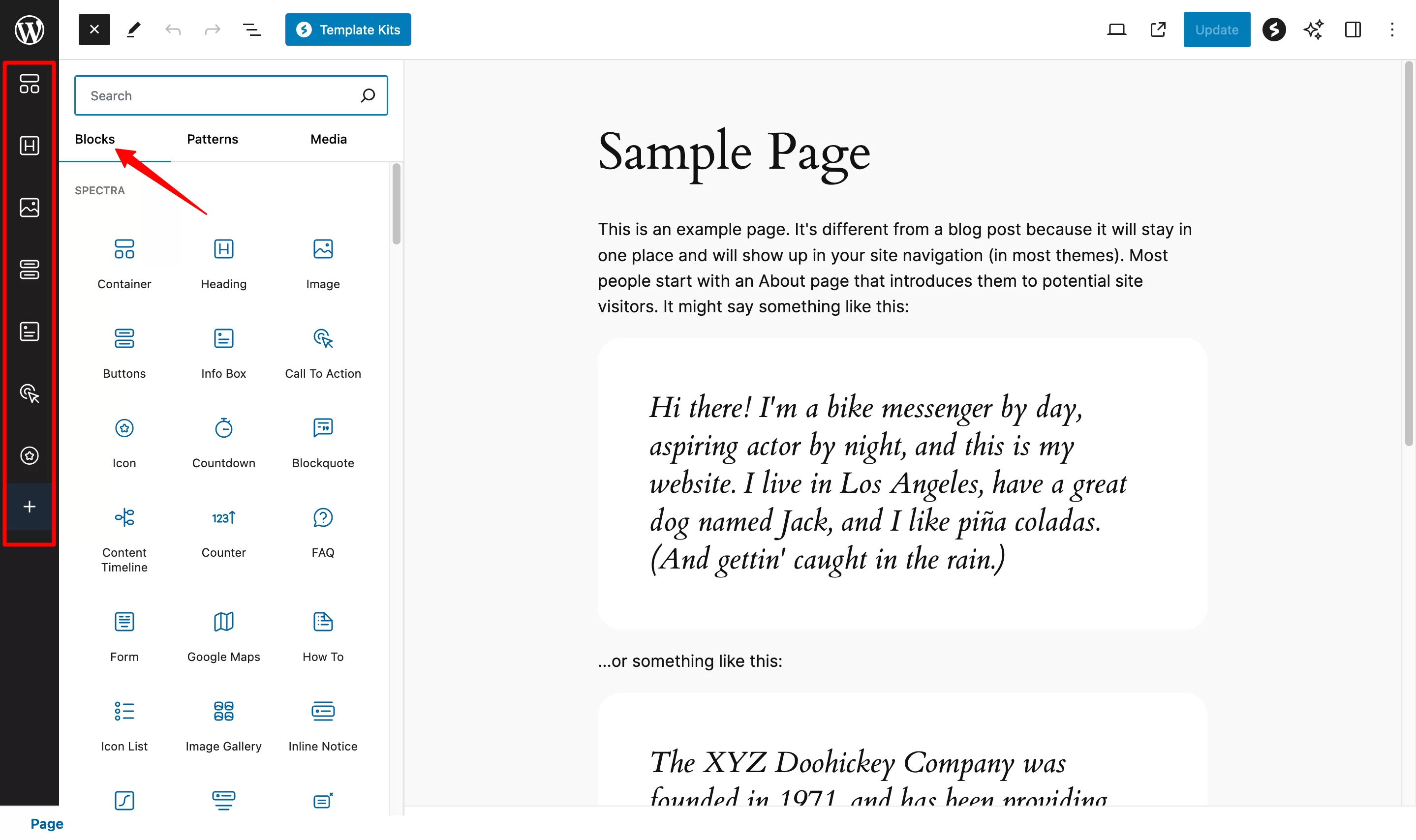
Voilà pour cette première introduction. Dans la section suivante, je vais vous montrer plus en détail les options dont vous disposez et comment les utiliser pour modifier la conception et l'apparence de votre site WP.
Nous reparlerons bien sûr à nouveau des blocs. Mais vous verrez que Spectra propose tout un tas d’autres petites pépites.
Comment utilisez-vous Spectra pour personnaliser votre site WordPress ?
Comme Spectra s'appuie sur l'éditeur WordPress, je vous renvoie à notre tutoriel sur l'utilisation de Gutenberg si vous ne savez pas encore comment l'utiliser. Une fois que vous savez utiliser Gutenberg, vous savez utiliser Spectra. Pour mémoire, nous allons nous concentrer sur les options proposées dans la version gratuite, celle avec laquelle vous êtes le plus susceptible de débuter.
Les blocs WordPress de Spectra
La première fonctionnalité de Spectra que vous pouvez utiliser pour personnaliser votre contenu sont ses blocs prêts à l'emploi.
Dans la version gratuite du plugin, il y a 35 nouveaux blocs, répartis en plusieurs catégories :
- Contenu
- Poste
- Réseaux sociaux
- Référencement
- Formes
- Etc.
Pour en ajouter un à votre zone de contenu, cliquez sur le bloc de votre choix, ou glissez-déposez-le.
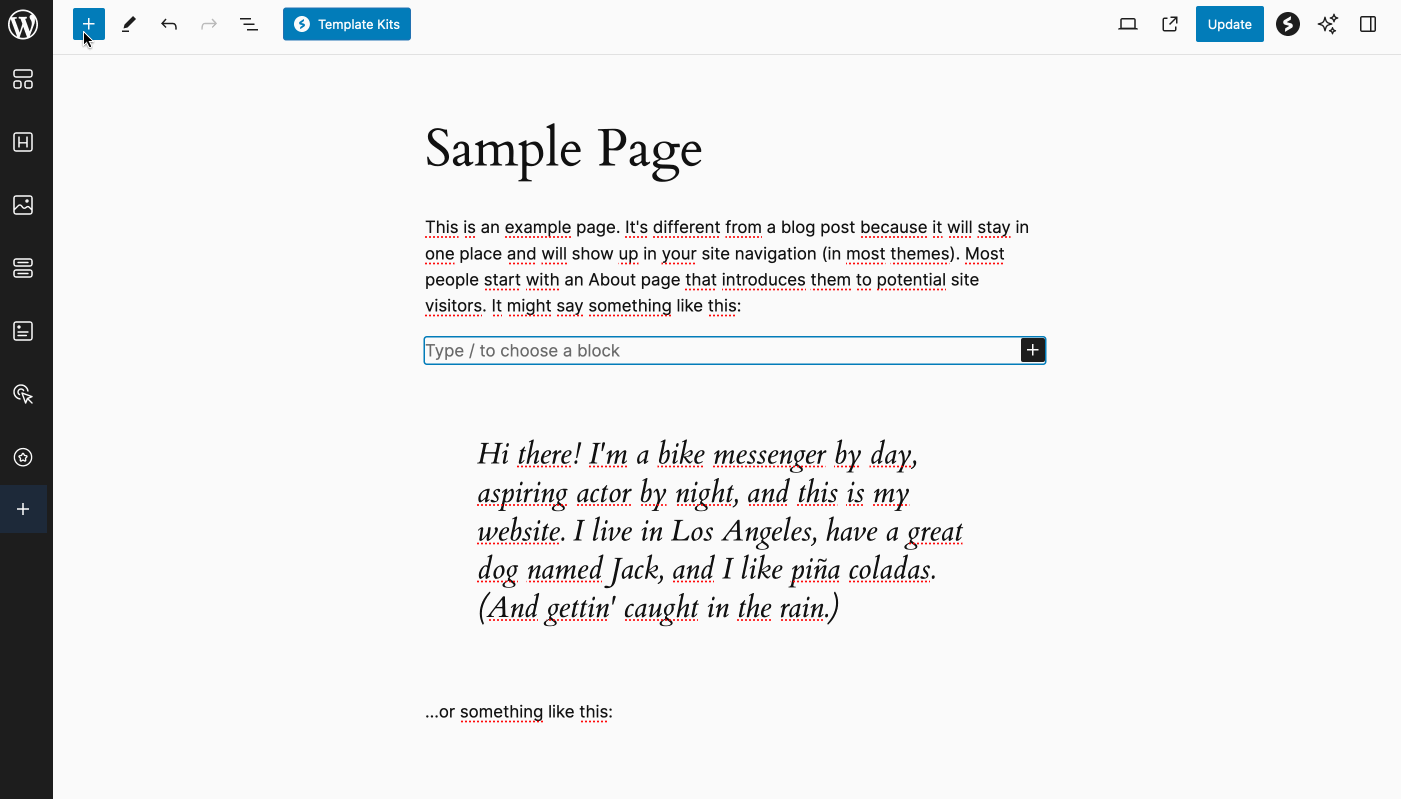
Que dois-je savoir sur les blocs Spectra ?
Je ne vais pas entrer dans les détails de chaque bloc, mais juste vous faire un résumé de ce que je trouve le plus attrayant chez eux.
Nouvelles fonctionnalités et valeur ajoutée avec les blocs WordPress de Spectra
La majorité des blocs de Spectra sont assez originaux, avec quelque chose de nouveau par rapport aux blocs par défaut proposés par WordPress .
Certains blocs apportent une valeur ajoutée et peuvent être très utiles lors de la conception de contenu. Voici quelques exemples:
- Le bloc « Formulaire » peut vous aider à créer un formulaire de contact ou d'inscription à une newsletter en quelques clics seulement.
- Le bloc « FAQ » est utile pour répondre aux questions générales que vos lecteurs peuvent se poser
- Le bloc « Table des matières » vous permet de créer une synthèse visuelle de vos articles
- Les blocs « Carrousel des publications » et « Grille des publications » permettent de mettre en avant vos articles
- Le bloc « Lottie Animation » permet d'animer certains éléments de manière dynamique
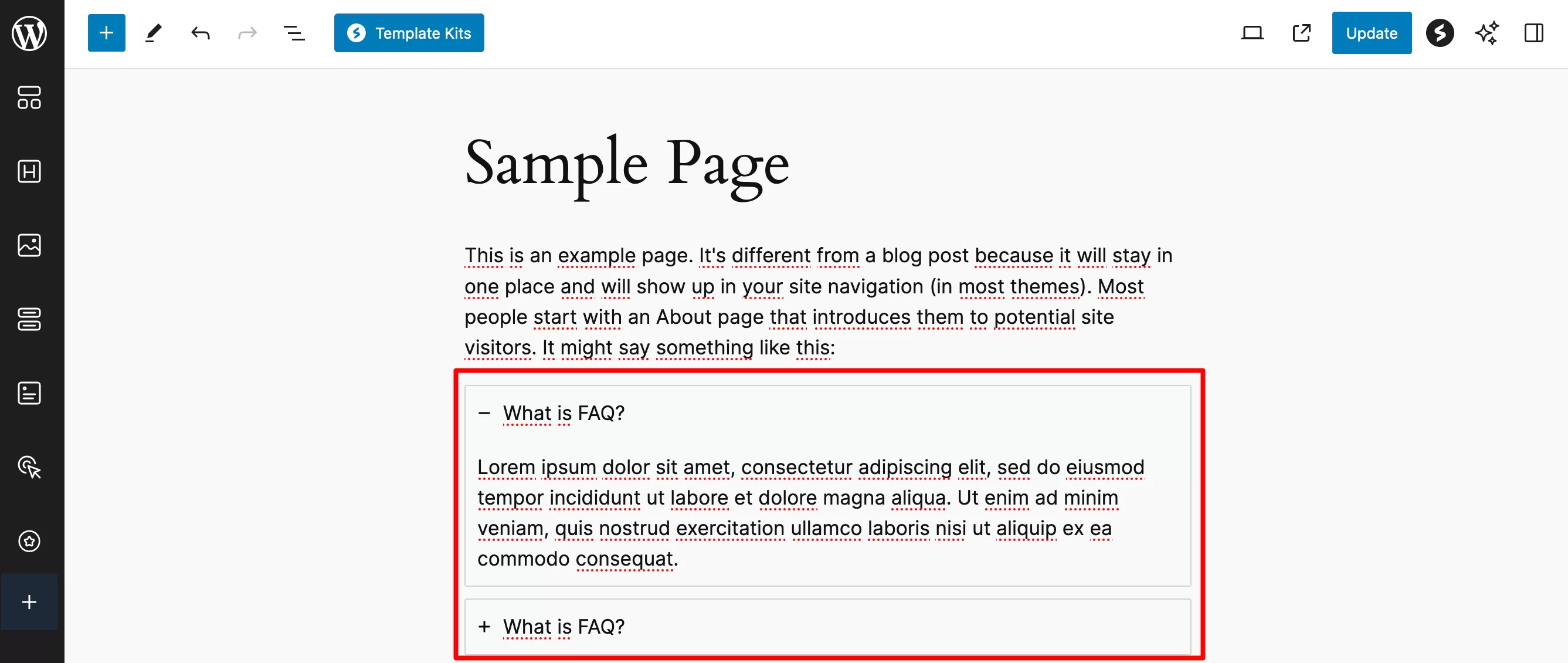
Un design réactif de premier ordre grâce à la puissance de Flexbox
Je mets le bloc « Container » dans une classe à part car il mériterait un peu plus de développement.
Ce bloc est basé sur la technologie Flexbox , qui vous permet de créer des mises en page réactives et modulaires en disposant vos différents éléments en lignes ou en colonnes au sein de chaque conteneur.
C'est vraiment du top. Vous pouvez par exemple définir le sens dans lequel les blocs à l'intérieur de votre conteneur principal sont placés les uns après les autres , pour un affichage parfait quelle que soit la taille de l'écran de votre visiteur (ordinateur, smartphone ou tablette).
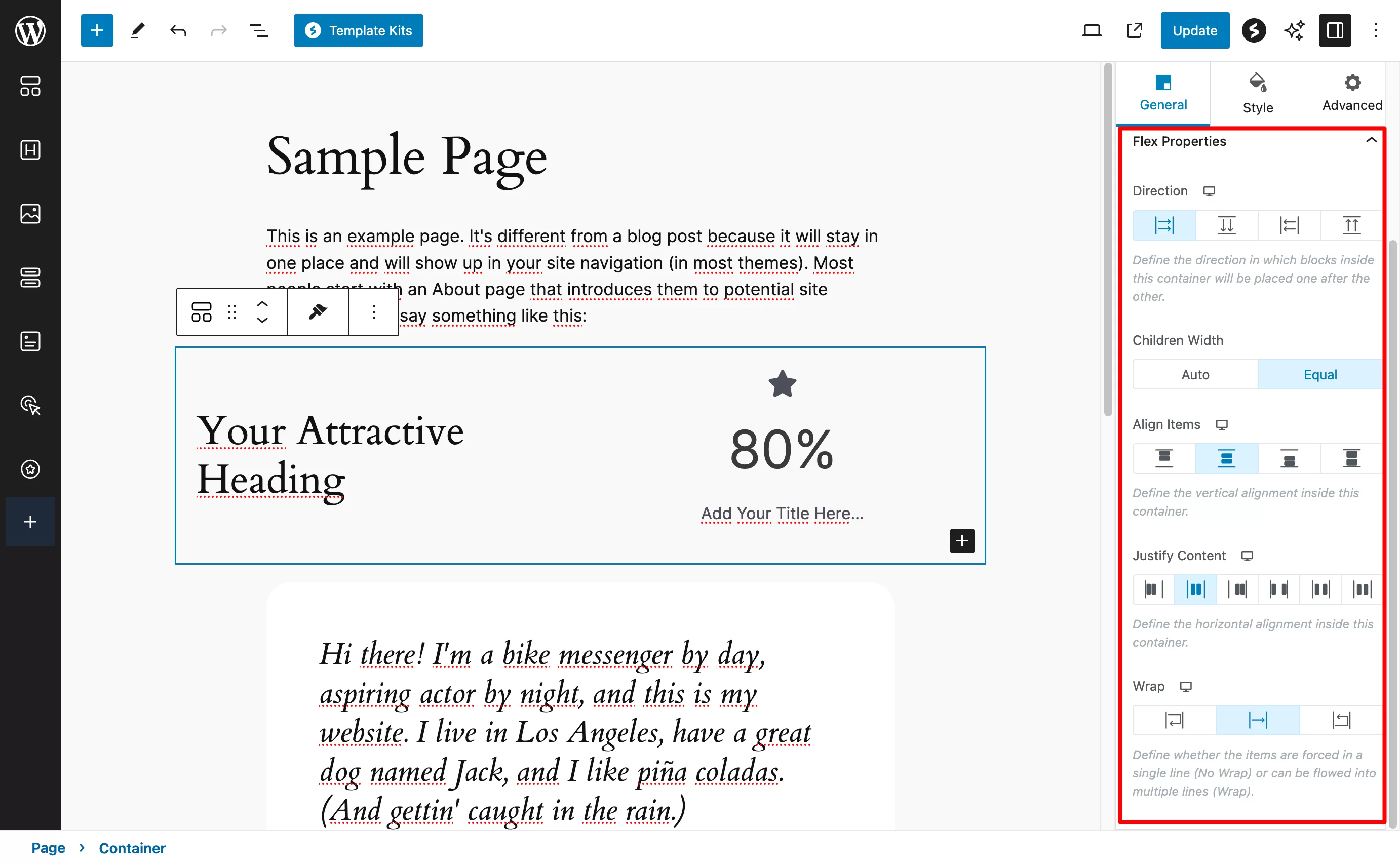
Options de personnalisation avancées…
Comme vous pouvez le voir sur le bloc « Conteneur », les options de personnalisation sont vraiment avancées. Et c’est la même chose pour chaque bloc.
Prenons par exemple le bloc « Bouton » pour illustrer. Vous remarquerez que Spectra a ajouté 3 onglets généraux (« Général », « Style » et « Avancé »), chacun avec des dizaines de paramètres à portée de main.
Par exemple, il est très simple d'ajouter des animations à un bloc (fondu, retournement, glissement, zoom avant, zoom arrière, etc.) :
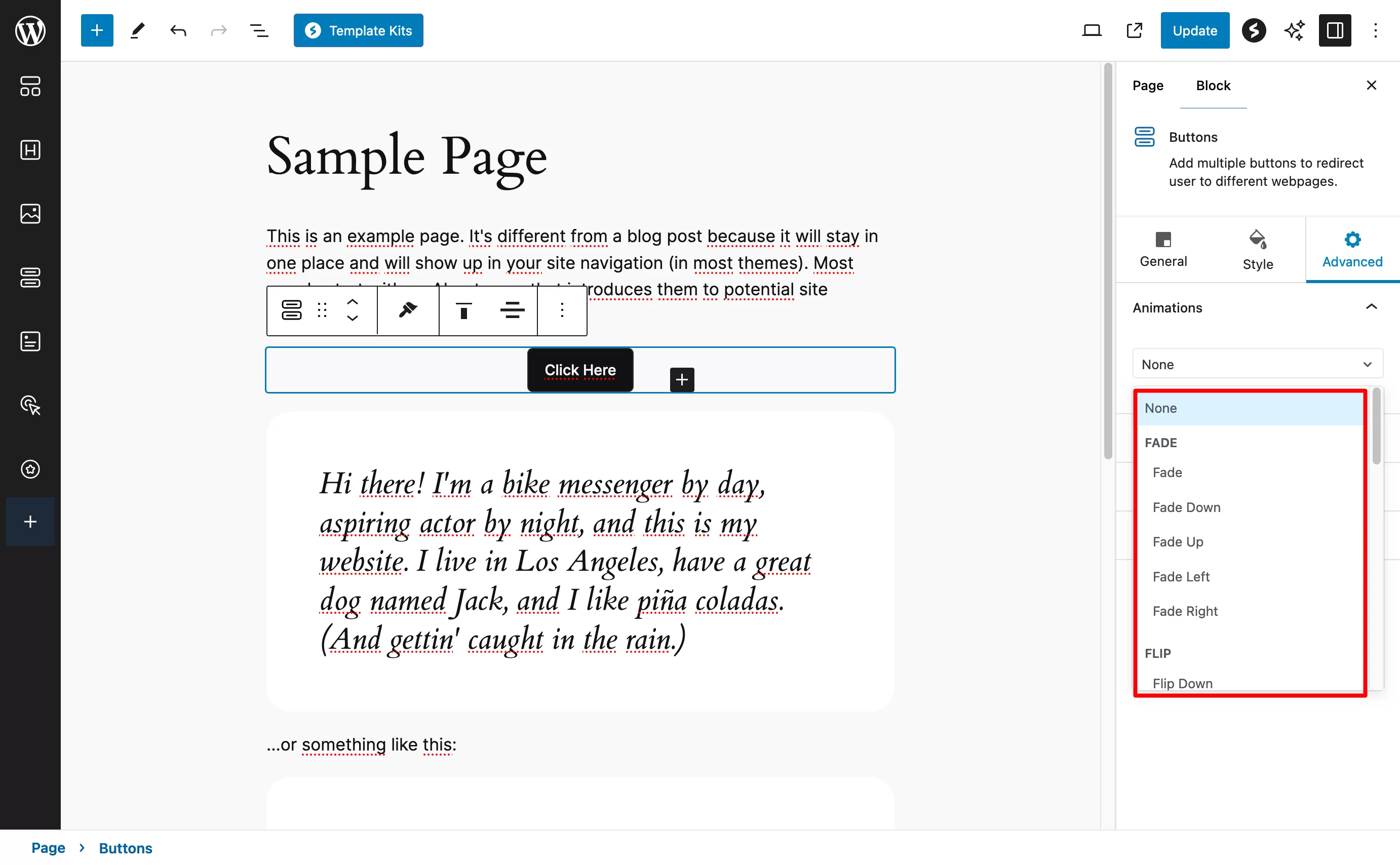
Si l’on compare cela avec les options proposées par le bloc natif « Boutons » de WordPress, il n’y a pas de comparaison. Vous êtes limité au contrôle des couleurs, de la typographie, des bordures, des ombres et des marges.
Ce n'est pas mal du tout, mais vous n'atteindrez jamais le niveau de détail et de personnalisation proposé par Spectra .
De plus, vous bénéficierez également d'un certain nombre d'options pratiques améliorant la productivité, telles que :
- La possibilité de copier le style d'un bloc , puis de le coller où bon vous semble dans votre contenu
- Bloquer les préréglages qui peuvent être sélectionnés et utilisés n'importe où
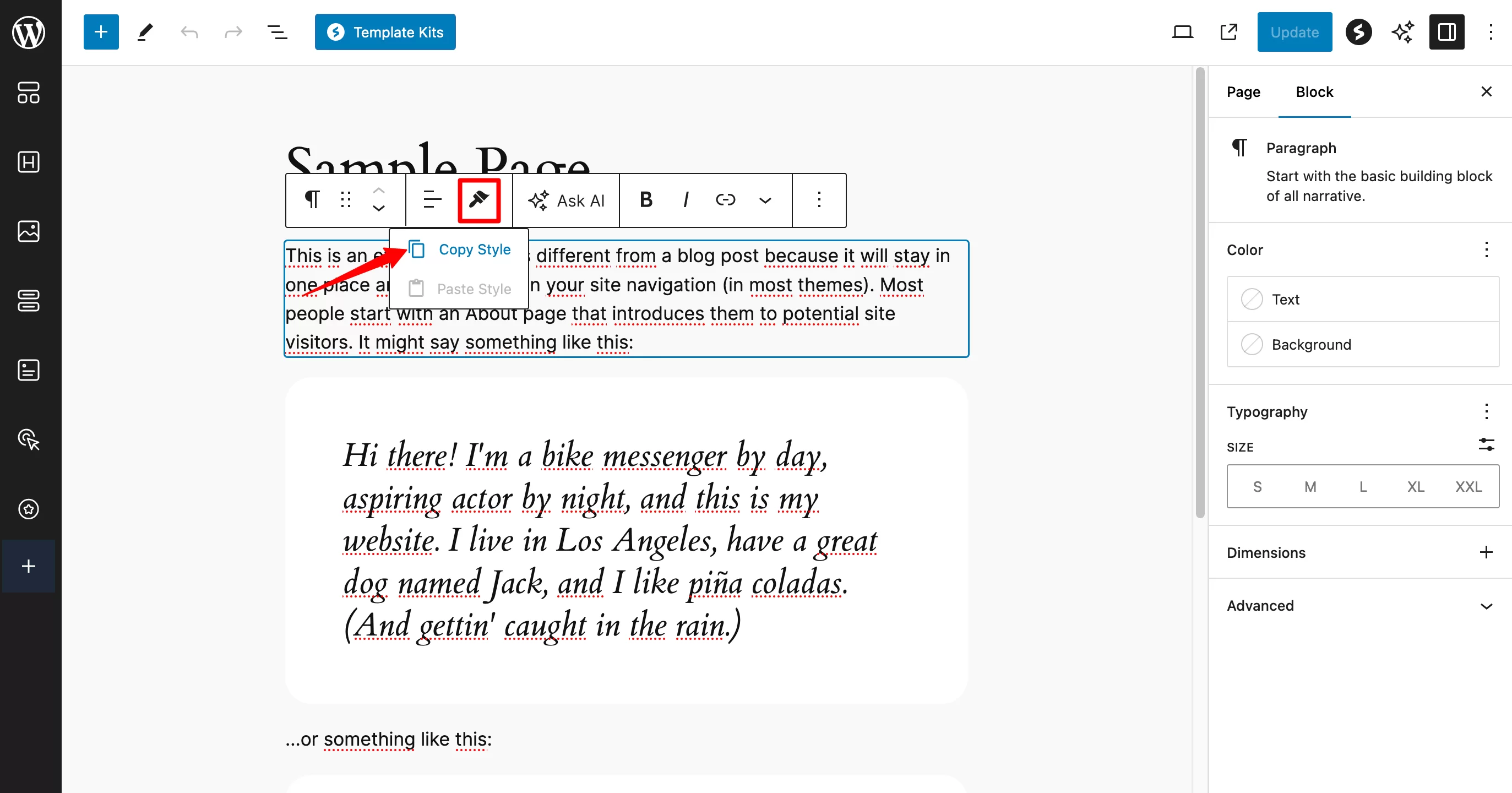
…et conditions d’affichage pour masquer certains blocs
Avec la version gratuite de Spectra sur WordPress, vous pouvez même définir des conditions d'affichage sur tous vos blocs .
Cela permet de masquer l'affichage du bloc de votre choix selon différents critères :
- Statut de l'utilisateur
- Rôle d'utilisateur
- Navigateur utilisé par votre visiteur
- Système opérateur
- Jour de la semaine
Pour profiter de cette fonctionnalité, vous devez au préalable activer l'extension « Conditions d'affichage » dans l'onglet « Blocs/Extensions » du tableau de bord Spectra.

Les conditions d'affichage apparaîtront alors dans l'onglet « Avancé » des paramètres de chaque bloc :
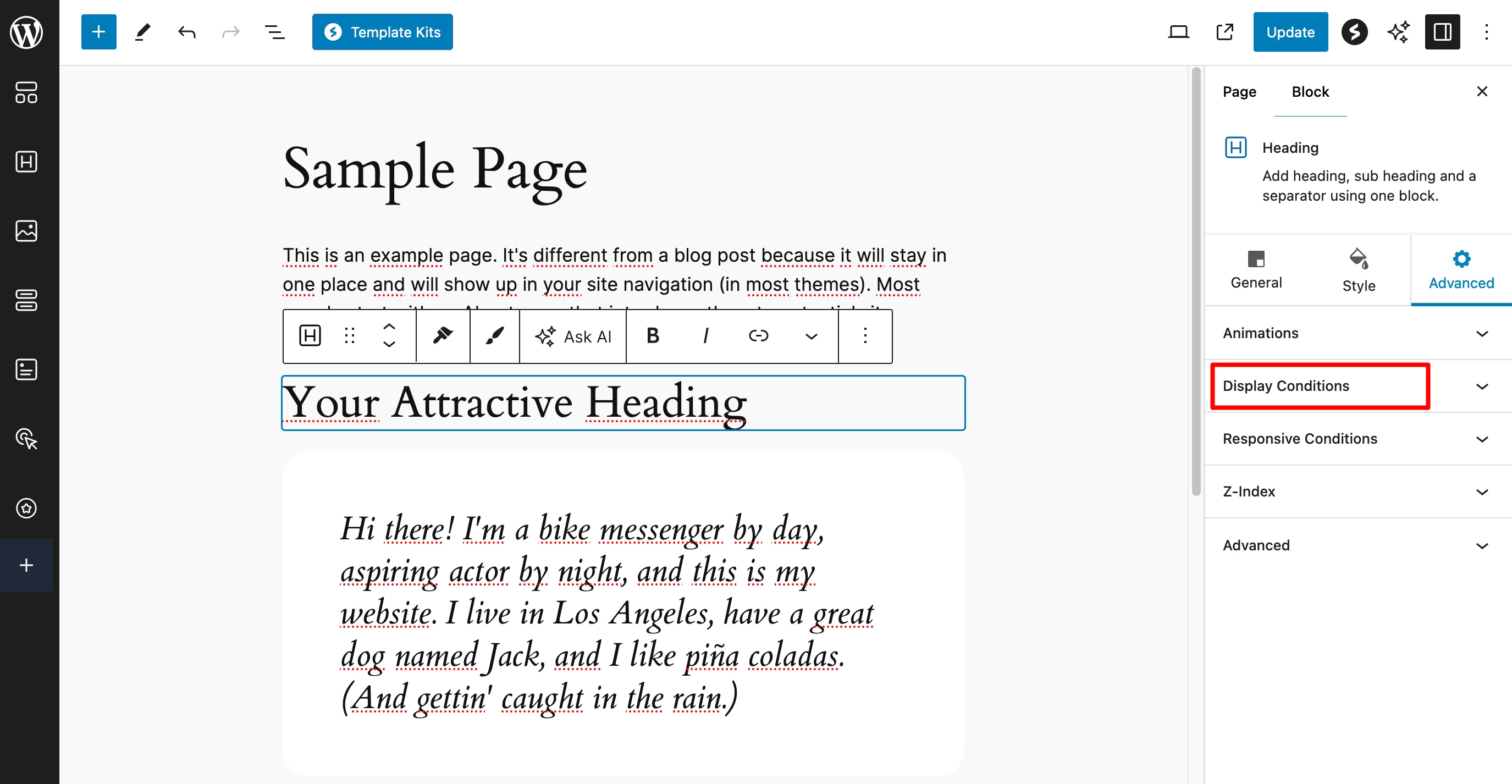
Kits de modèles Spectra sur WordPress
En gardant la productivité à l'esprit, vous pouvez gagner un temps précieux en vous appuyant sur les kits de modèles de Spectra .
Il s'agit d'un ensemble de plusieurs pages prêtes à l'emploi (Accueil, À propos, Services et Contact) que vous pouvez activer en un clic pour avoir déjà créées vos pages stratégiques.
Ensuite, même si le design vous plaît, vous devrez les personnaliser pour qu'ils correspondent à votre guide de style et à votre image de marque . C'est quand même un vrai gain de temps.
Ces kits peuvent être trouvés dans la « Bibliothèque de conception » de Spectra, accessible en cliquant sur le bouton « Kits de modèles ».
Dans l’onglet « Kits », parcourez la liste et choisissez celui qui correspond le plus à vos envies. Des pages individuelles sont également disponibles dans l'onglet « Pages ».
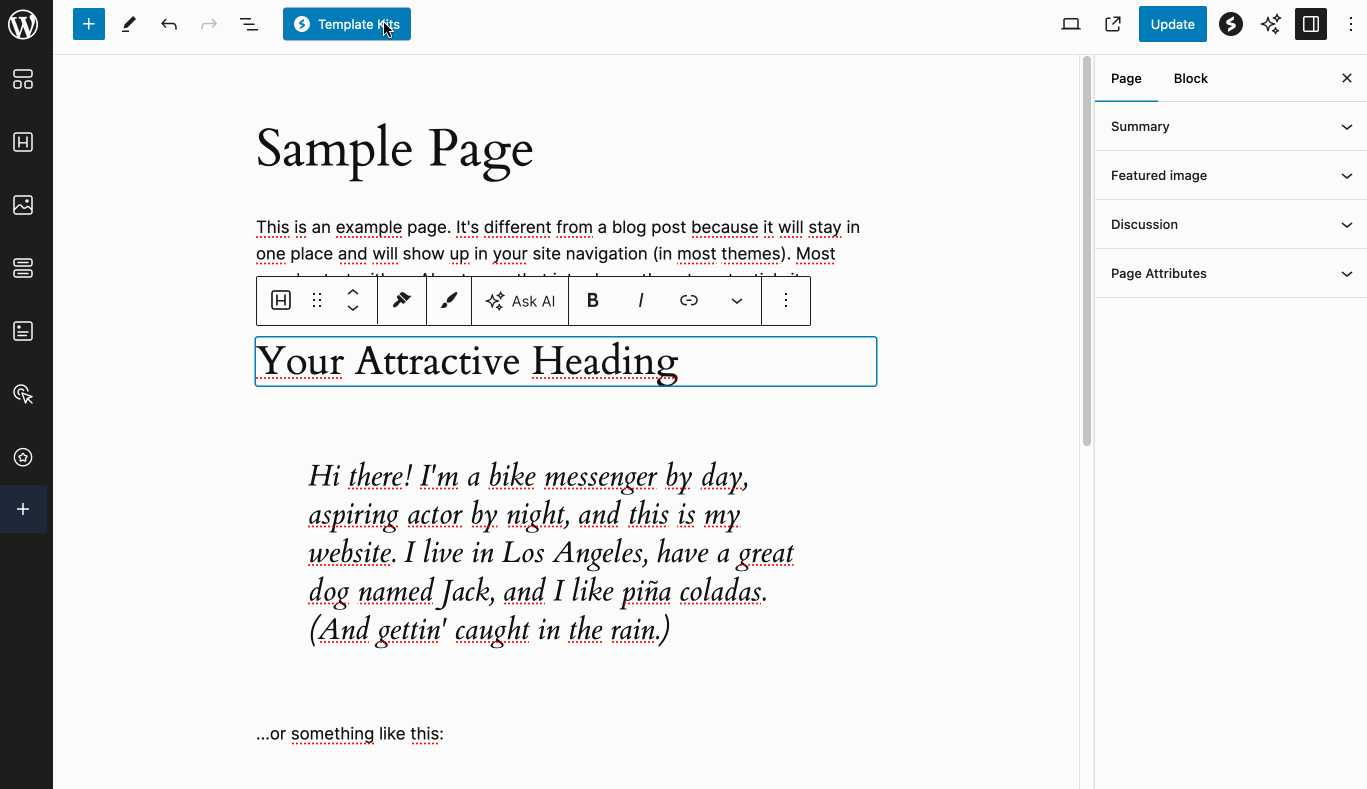
Il existe de nombreux modèles parmi lesquels choisir, encore plus si vous utilisez Spectra Pro. Les concepteurs du plugin ont pris soin de couvrir de nombreuses niches classiques :
- Commerce électronique
- Restauration
- Le tourisme et l'hospitalité
- Sport et remise en forme
- Mode
- Animaux domestiques
- Médical
- Entreprises et agences locales
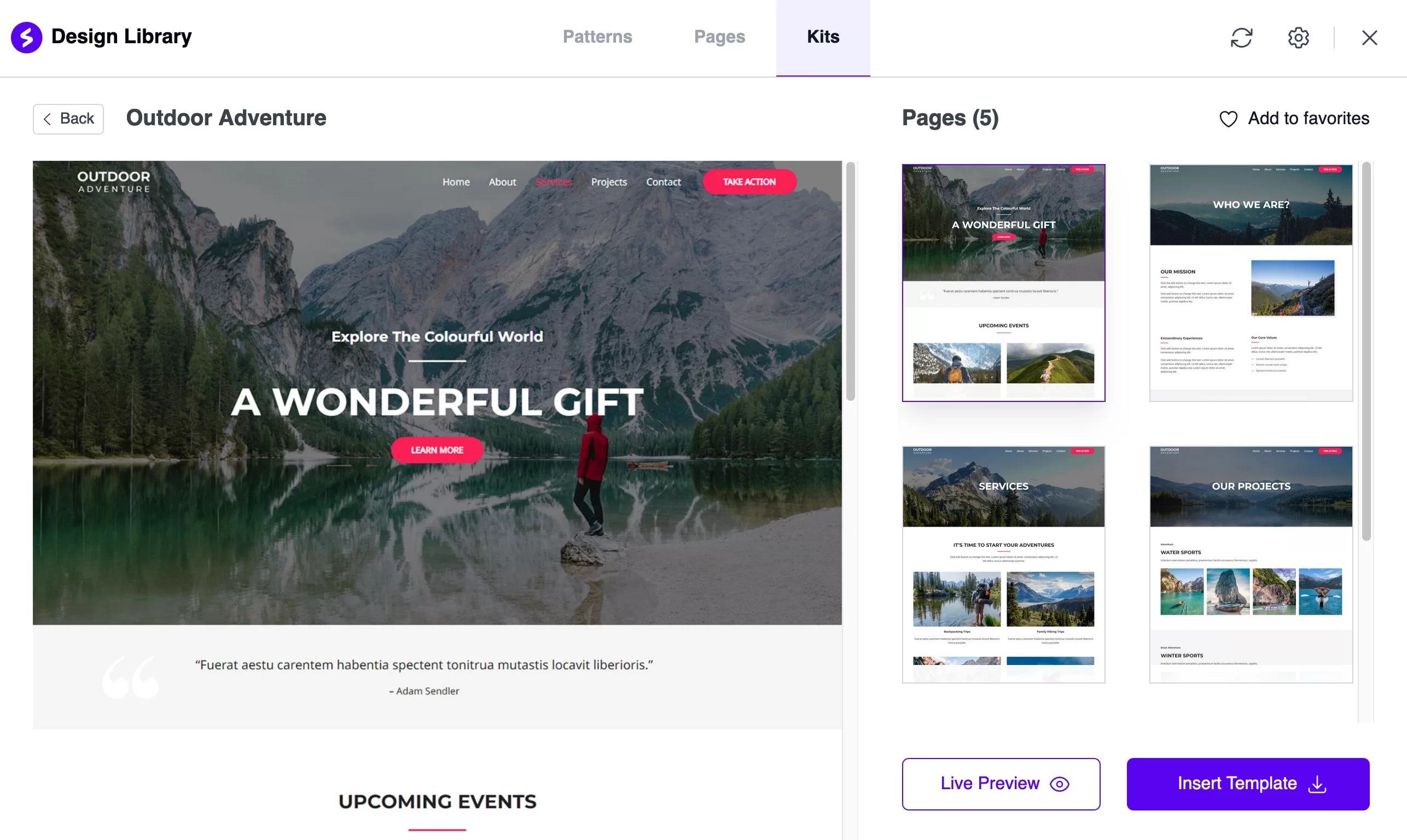
Les modèles sont épurés et épurés, mais plutôt statiques et conventionnels . Si vous souhaitez créer un site vitrine épuré, c'est très bien.
Mais si vous voulez montrer vos compétences en conception de sites Web, c'est un peu simple. Vous devrez apporter de l'interaction et du dynamisme à votre site, comme Spectra Pro, par exemple, vous permet de le faire avec sa fonction d'affichage de contenu dynamique (plus d'informations à ce sujet dans la section sur Spectra Pro).
Motifs
A mi-chemin entre les blocs et les kits de modèles, Spectra propose également à ses utilisateurs des modèles de blocs.
Ceux-ci sont accessibles via l'onglet « Patterns », et triés par catégorie (En-tête, Pied de page, À propos, Appel à l'action, FAQ, etc.). Il y a beaucoup de choix. Vous pouvez même changer leur couleur générale (blanc, gris ou bleu) :
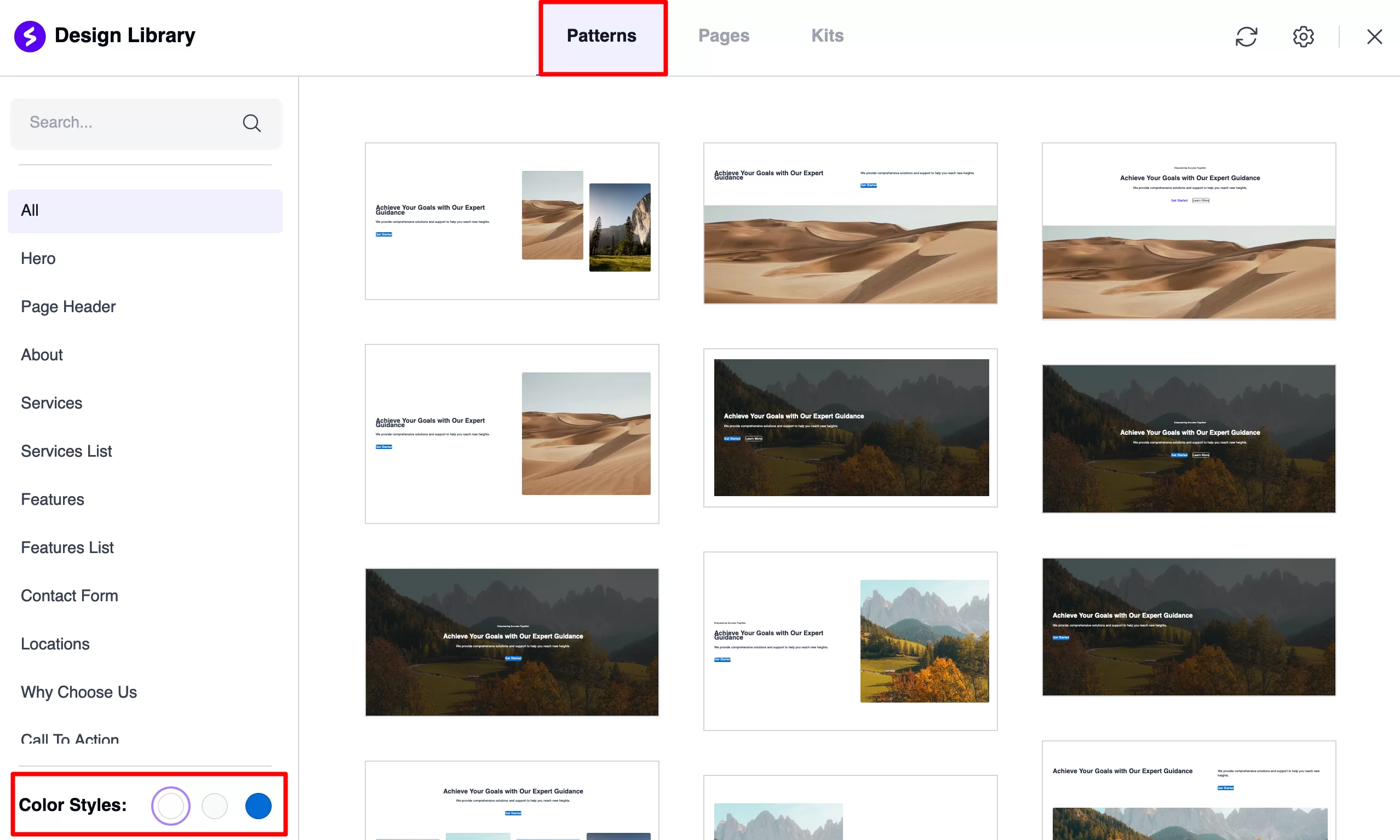
Le générateur de popups
Enfin, personnaliser l’apparence de votre site WordPress peut également passer par la mise en place de fenêtres pop-up qui permettent de concevoir :
- Soit une barre de notification que vous pourrez afficher en haut de votre site, par exemple, pour mettre en avant une promotion en cours sur un service ou un produit
- Ou une fenêtre modale (qui se met en surbrillance lorsque vous cliquez dessus) contenant du texte, un arrière-plan et un bouton d'appel à l'action
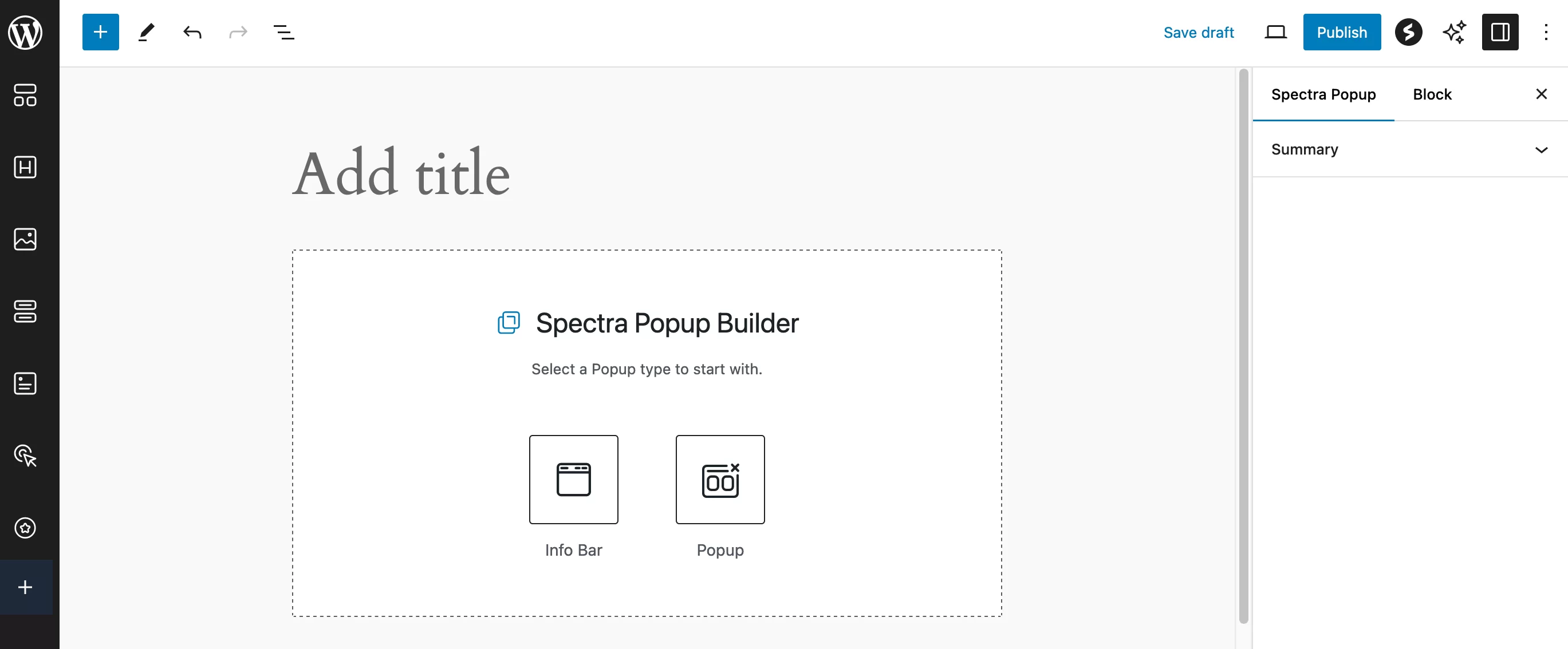
Avec la version gratuite de Spectra (Menu Spectra > Popup builder ), les options sont assez limitées. Aucun modèle n'est disponible et aucune option d'affichage.
C'est possible avec Spectra Pro, que je présenterai dans la section suivante.
Quelles options Spectra Pro propose-t-il ?
Besoin de fonctionnalités encore plus avancées ? Tournez-vous vers Spectra Pro. Avec cette version payante, ne vous attendez pas à une pléthore de nouveaux blocs et options.
Les concepteurs de Spectra se sont plutôt concentrés sur l'ajout de fonctionnalités stratégiques essentielles à certains besoins (par exemple, l'affichage de contenu dynamique).
Quatre nouveaux blocs
Spectra Pro commence avec quatre nouveaux blocs :
- « Instagram Feed », pour ajouter votre fil d'actualité du réseau social
- « Formulaire de connexion », pour permettre à vos membres de rejoindre un espace dédié (ex : Forum)
- « Formulaire d'inscription », pour rejoindre un espace ou un groupe privé sur votre site
- « Loop Builder », pour afficher certains éléments (articles de blog, pages, catégories ou produits WooCommerce) selon les critères de votre choix (par date, auteur, titre, etc.).
- Ce bloc s'intègre à la fonctionnalité de contenu dynamique de Spectra, ainsi qu'à des plugins tels que Advanced Custom Fields et Toolset.
Affichage de contenu dynamique et nouveaux paramètres pour vos blocs Spectra sur WordPress
A côté de ces nouveaux blocs, l'un des points forts de Spectra Pro est sa fonctionnalité de contenu dynamique (activez cette extension dans l'onglet « Blocs/Extensions ») pour les images et le texte.
Pour cela, vous pouvez ajouter des données provenant de diverses sources (titre du site, date, type d'article, image du titre, etc.), y compris des données dynamiques provenant de plugins tels que ACF, Pods et Meta Box.
Spectra Pro propose également :
- Animations supplémentaires pour chaque bloc
- Fonctionnalité « Styles globaux », pour appliquer le même style aux blocs de votre choix sur toutes les pages de votre site
- Nouveaux paramètres pour les blocs « Fenêtre modale » (par exemple ajouter des déclencheurs), les blocs « Slider » (par exemple ajuster le nombre de diapositives par vue en fonction de la taille de l'écran) et les blocs « Galerie d'images » (par exemple ajouter une URL personnalisée à chaque image)
- Bénéficiez de déclencheurs spécifiques pour l'affichage de vos fenêtres pop-up (par exemple lorsque la page se charge, ou lorsque le visiteur s'apprête à quitter la page)
Combien coûte Spectra?
Quelles licences sont disponibles ?
Spectra commence avec une version gratuite. Comme vous le savez, vous pouvez l’installer depuis votre back office WordPress et cette version sera suffisante dans de nombreux cas.
Si vous souhaitez aller plus loin, vous pouvez passer à Spectra Pro, une version dédiée aux personnes qui ont besoin de fonctionnalités avancées , comme l'affichage numérique ou le Loop Builder.
Par exemple, si vous avez l'habitude de créer des champs personnalisés et d'utiliser un plugin comme ACF, Spectra Pro pourrait vite devenir indispensable.
Souhaitez-vous acheter la version premium ? Brainstorm Force propose trois licences :
- « Spectra Pro » (49 $/an pour une utilisation sur un seul site) donne accès à toutes les options premium.
- « Essential Toolkit » (79 $/an pour une utilisation sur un seul site) comprend toutes les options « Spectra Pro », le thème Astra Pro, des modèles premium et une assistance prioritaire.
- « Business Toolkit » (149 $/an pour une utilisation sur un seul site) comprend toutes les fonctionnalités des licences « Spectra Pro » et « Essential Toolkit », ainsi que l'accès à d'autres outils Brainstorm Force tels que SureFeedback, SureWriter et Cartflows.
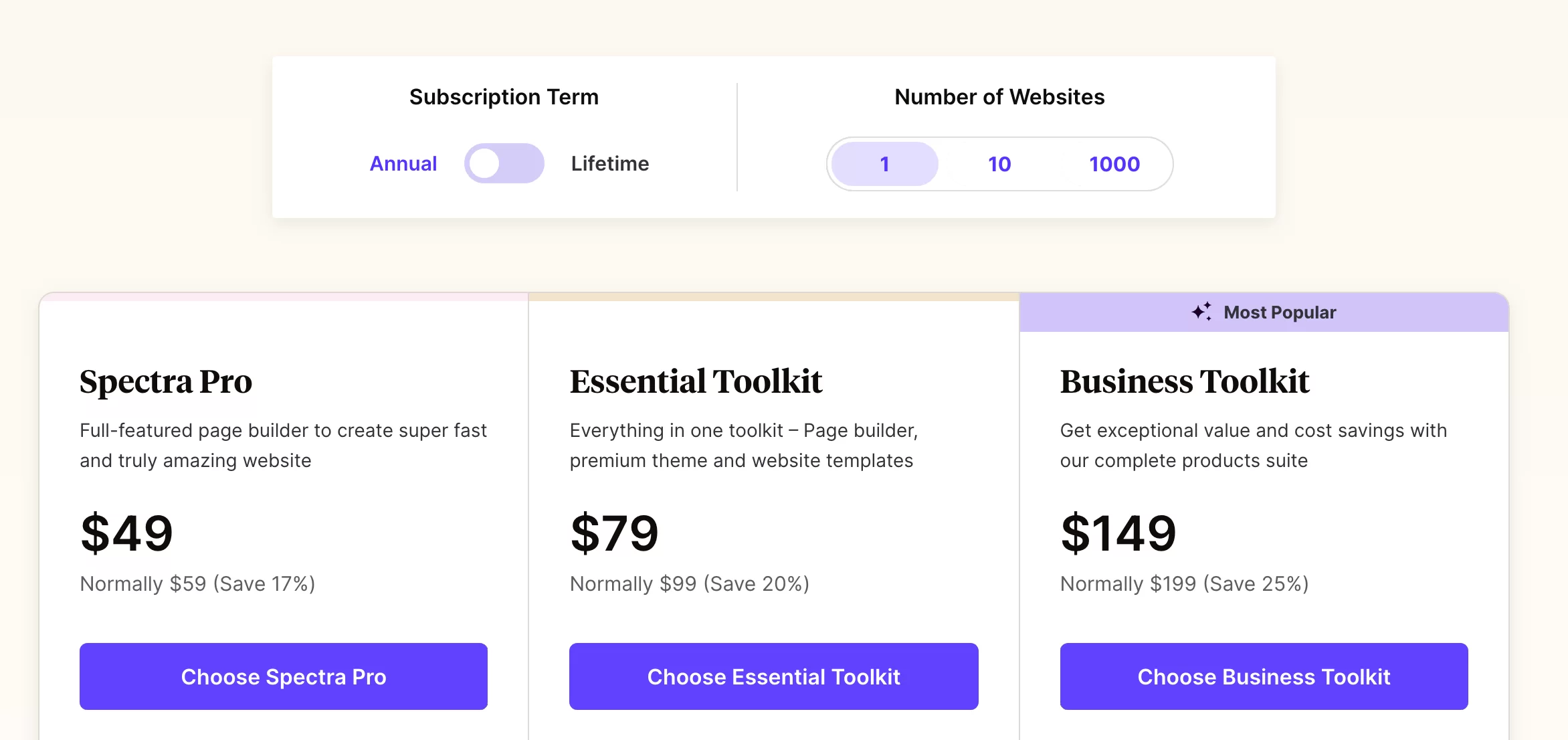
Comment choisir ?
Choisissez la licence de votre choix en fonction de vos besoins (fonctionnalités requises et nombre de sites sur lesquels vous souhaitez activer le plugin) et de votre budget.
Par exemple, il n'est pas nécessaire d'opter pour la licence « Essential Toolkit » si vous êtes déjà satisfait de votre thème actuel et n'avez pas besoin de nouveaux modèles ni de support prioritaire.
Assurez-vous de lire tous les termes et conditions de chaque licence avant de prendre une décision. Notez également ce qui suit :
- Spectra propose une option « à vie » pour chacune de ses licences. Vous devrez payer plus à l’avance, mais vous n’aurez rien à payer chaque année. L'investissement est rentable après quelques années d'utilisation du plugin.
- La facture est dégressive selon le nombre de sites sur lesquels vous comptez activer Spectra (1, 10 ou 1000 sites maximum).
- Une garantie de remboursement de 14 jours .
Quelles sont les alternatives à Spectra sur WordPress ?
Avant de passer au résumé de cet article, je souhaitais également vous faire un petit tour d’horizon des alternatives à Spectra sur WordPress.
Si jamais vous comptez utiliser cet outil, c'est une bonne idée d'avoir une idée claire de ce que propose la concurrence. Nous pouvons les diviser en deux groupes :
- Plugins de collection de blocs qui proposent également des modèles, comme Spectra. Dans cette famille, je pourrais citer les Kadence Blocks, les CoBlocks, ou encore les Otter Blocks.
- Constructeurs de pages comme Elementor ou Divi Builder.
Spectra vs Elementor : quelle est la différence ?
Elementor, par exemple, est le constructeur de pages le plus populaire de l'écosystème WordPress, avec plus de 5 millions d'installations actives.
On ne peut pas vraiment comparer Spectra vs Elementor, car les deux solutions n'adoptent pas la même approche.
Spectra mise sur la simplicité et s'intègre nativement à l'éditeur WordPress . Si vous utilisez l'éditeur de contenu et/ou l'éditeur de site WordPress, vous prendrez le coup beaucoup plus rapidement et le plugin sera bien plus adapté.
De plus, Spectra surpassera Elementor en termes de vitesse de chargement, car il est plus léger.
Elementor possède beaucoup plus de fonctionnalités (par exemple, plus de widgets et de modèles) et ses options de commerce électronique sont plus avancées que celles de Spectra. D’ailleurs, vous pouvez utiliser les deux en même temps, car Spectra est compatible avec les constructeurs de pages les plus populaires !
Néanmoins, pour éviter de surcharger votre site, je vous recommande de choisir entre l'un ou l'autre, si possible.
En fin de compte, le choix entre les deux plugins dépendra, comme c’est souvent le cas, de vos besoins. Pour en savoir plus sur Elementor, je vous recommande de lire notre critique de celui-ci.
Avantages et inconvénients du plugin
Il est temps de passer au récapitulatif final de cet article dédié au plugin Spectra sur WordPress. Tout d’abord, passons en revue les avantages et les inconvénients du plugin.
Points forts de Spectra sur WordPress
- Rapide à apprendre : Spectra est basé sur l’infrastructure WordPress native.
- Interface de paramétrage intuitive et ergonomique.
- Une version gratuite qui couvre un large éventail de besoins.
- Des blocs créatifs qui apportent une valeur ajoutée par rapport aux blocs WordPress natifs.
- Excellente expérience utilisateur.
- Gestion des conteneurs avec Flexbox.
- Une large gamme de modèles prêts à l'emploi pour plusieurs niches.
- Excellent rapport qualité/prix dans la version premium.
- Mises à niveau fréquentes et nouvelles fonctionnalités.
- Compatibilité de Spectra avec tous les thèmes et plugins. Cependant, il peut être encore plus avantageux de l’utiliser avec Astra pour un plus grand nombre de sites starter prêts à l’emploi.
- Un plugin optimisé pour les performances et le référencement, avec un code qui respecte les standards WordPress et les dépendances externes.

Limites du plugin
- Aucune prise en charge du contenu dynamique dans la version gratuite.
- Un plugin qui ne conviendra pas aux utilisateurs n’utilisant pas l’éditeur natif de WordPress.
- Options limitées par rapport aux mastodontes Elementor et Divi Builder.
Découvrez #Spectra, le générateur de pages qui s'intègre à l'éditeur #WordPress. A-t-il atteint le sommet de sa popularité ?
Notre avis final sur le plugin Spectra pour WordPress
En conclusion, mes impressions de Spectra sur WordPress sont très bonnes . J'ai apprécié sa simplicité d'utilisation, ses options utiles dès la version gratuite et le fait qu'il s'intègre nativement à Gutenberg.
Le processus de création et d’édition d’une page ou d’un site entier s’effectue sans toucher à une seule ligne de code, ce qui rend le plugin adapté aussi bien aux débutants qu’aux utilisateurs avancés.
Ces derniers apprécieront les options plus avancées de Spectra Pro comme le contenu dynamique et le bloc « Loop Builder ».
Malgré cet avis positif, je ne recommanderais pas Spectra à tout le monde . Je pense qu'il s'adresse principalement aux passionnés de contenus WordPress et/ou d'éditeurs de sites.
Si vous avez l’habitude de manipuler des blocs et avez de bonnes bases en conception web, Spectra devrait vraiment vous séduire.
Le plugin est selon moi parfait pour créer un site ou un blog vitrine efficace et esthétique. Pour des besoins plus avancés (par exemple les grands sites e-commerce), il aura ses limites par rapport aux constructeurs de pages (Elementor ou Divi Builder) avec plus d'options.
Pour avoir une idée plus précise, il est préférable d'essayer d'abord la version gratuite pour voir si elle vous convient.
Si vous utilisez déjà Spectra, êtes-vous d’accord avec moi ? Partagez vos retours avec les lecteurs de WPMarmite en postant un commentaire.